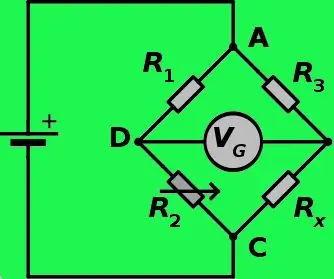
- Autor John Day [email protected].
- Public 2024-01-30 11:59.
- Naposledy zmenené 2025-01-23 15:05.
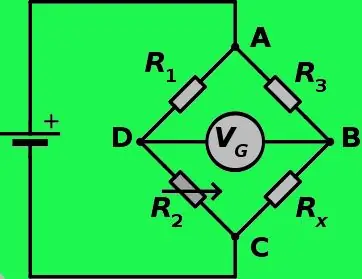
Na meranie hmotnosti môžete použiť silomer, ktorý funguje na meranie odporu 4 tenzometrov. Tenzometrom je odpor, ktorý pri ohybe mení svoj odpor. Hodnoty odporu, čo je zmena, sú +- 1 ohm, preto potrebuje veľmi citlivé meranie. Tiež potrebuje teplotný kompenzačný prvok, ktorý je v našom prípade jedným z tenzometrov. Wheastone Bridge je obvod, ktorý slúži na meranie hmotnosti pomocou tenzometrov.
Krok 1: Diely
Kusovník:
1x Arduino Uno (alebo ESP8266 alebo akýkoľvek mikrokontrolér)
s.click.aliexpress.com/e/bEkfihq0 (nastaviť alebo vybrať)
s.click.aliexpress.com/e/bdhJSmK4 (lacná arduino doska)
1x HX711 - veľmi citlivý analógovo - digitálny prevodník na meranie odporu snímača zaťaženia
s.click.aliexpress.com/e/5sYwTy4
s.click.aliexpress.com/e/bJB1VvBw
1x snímač zaťaženia (ale iba so zeleným vodičom, ostatné sú falošné a nefungujú)
s.click.aliexpress.com/e/bVY9mQzw
s.click.aliexpress.com/e/c2A6AcTO
Krok 2: Zapojenie
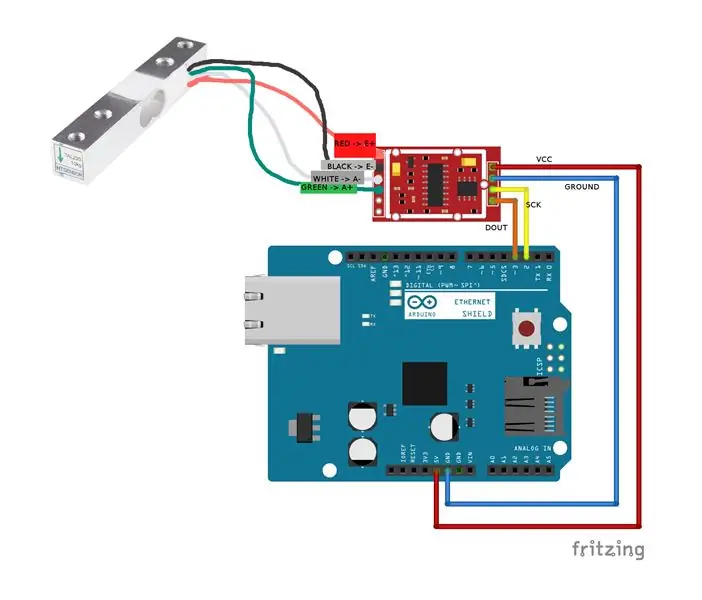
Po prvé, snímač zaťaženia má 4 káble, ktoré slúžia na meranie odporu pomocou prevodníka.
Snímač zaťaženia -> HTX711
Červený kábel -> E+
Čierny kábel -> E-
Biely kábel -> A-
Zelený kábel -> A+
Potom musíte pripojiť prevodník HTX 711 k Arduino (alebo akémukoľvek mikrokontroléru)
HTX711 -> Arduino
VCC -> 5 V alebo 3,3 V
GND -> GND
SCK (CLK) -> 2 (voliteľné)
DOUT (DT) -> 3 (voliteľné)
Krok 3: Kód
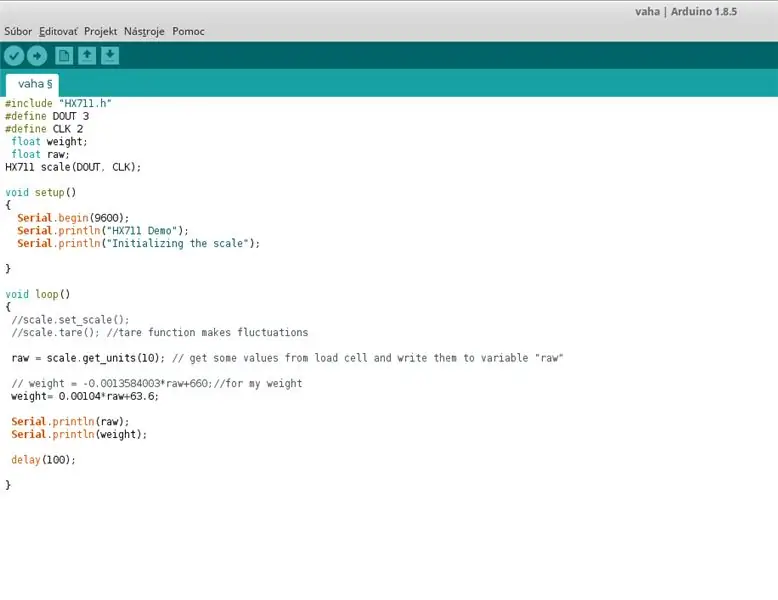
Musíte si stiahnuť knižnicu HX711.h
odkaz na stiahnutie knižnice
Kód je na obrázku, môžete zmeniť piny DOUT, SCK a tiež pre meranie v reálnych jednotkách musíte kalibrovať záťaž.
Krok 4: Ako to vyzerá?
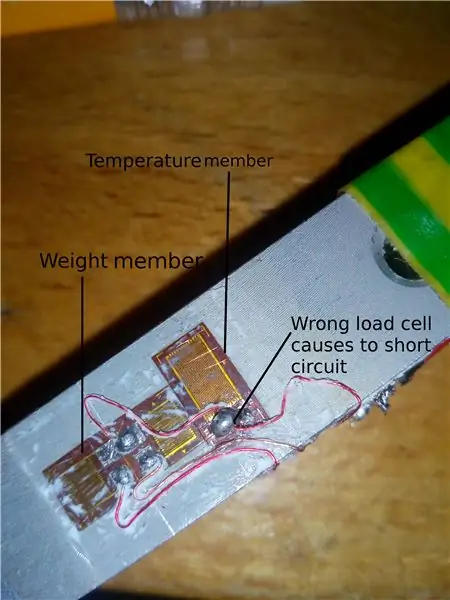
Každý snímač zaťaženia obsahuje 4 tenzometre, 3 merače slúžia na meranie a 1 na meranie teplotných rozdielov. Každý merač je odpor, ktorý mení odpor pri ohybe + teplote.
Kúpil som si jeden zlý snímač zaťaženia a nefungoval. Preto som skratoval teplotný prvok (odpor, ktorý vypočítava teplotné rozdiely). Funguje to, ale pri rôznych teplotách meria inak.
Odporúča:
Ako vyrobiť stroj s hmotnosťou dieťaťa pomocou Arduino Nano, snímača zaťaženia HX-711 a OLED 128X64 -- Kalibrácia HX-711: 5 krokov

Ako vyrobiť stroj s hmotnosťou dieťaťa pomocou Arduino Nano, snímača zaťaženia HX-711 a OLED 128X64 || Kalibrácia HX-711: Dobrý deň, návod, pred niekoľkými dňami som sa stal otcom roztomilého dieťaťa? Keď som bol v nemocnici, zistil som, že hmotnosť dieťaťa je taká dôležitá pre sledovanie rastu dieťaťa. Takže mám nápad? aby som vyrobil stroj na hmotnosť dieťaťa. V tomto návode som
Ako pripojiť RC auto a Raspberry Pi k Remo.tv: 4 kroky

Ako pripojiť RC auto a Raspberry Pi k Remo.tv: RIAĎTE SA TIETO NÁVODMI NA VLASTNÉ NEBEZPEČENSTVO, NEZODPOVEDÁM ZA ŽIADNE POŠKODENÉ ALEBO PRÍČINNÉ ZÁSADY. NEROBTE TO, AK ŽIJETE V blízkosti LETISKA, RÁDIOVEJ STANICE ALEBO NÚDZOVÝCH SLUŽIEB. Ak niektorý z vašich signálov narúša riadenie letovej prevádzky, spustite
Ako používať krokový motor ako rotačný snímač a OLED displej pre kroky: 6 krokov

Ako používať krokový motor ako rotačný kodér a OLED displej na kroky: V tomto návode sa naučíme sledovať kroky krokového motora na OLED displeji. Pozrite si ukážkové video. Kredit za originálny návod odošle používateľovi youtube " sky4fly "
Ako pripojiť snímač pôdnej vlhkosti a ESP8266 k cloudu IoT AskSensors: 10 krokov

Ako pripojiť snímač pôdnej vlhkosti a ESP8266 k cloudu IoT AskSensors: Tento návod vám ukáže, ako pripojiť snímač pôdnej vlhkosti a ESP8266 k cloudu IoT. Na tento projekt použijeme uzlový modul MCU ESP8266 WiFi a snímač pôdnej vlhkosti. ktorá meria objemový obsah vody vo vnútri
Ako úhľadne spájkovať (bez zaťaženia drôtov!) Odpojiť čiapky na mikrokontroléroch SMT .: 9 krokov (s obrázkami)

Ako úhľadne spájkovať (bez zaťaženia drôtov!) Oddeľujúce čiapočky na mikrokontroléroch SMT .: Tento návod je napísaný tak, aby vás naučil používať úhľadnú a upratanú metódu prototypovania s mikrokontrolérmi SMT (alebo inými zariadeniami) na doske adaptéra. Potom, čo som bojoval o úhľadnú prácu o účinnom odpojení napájacích pinov na svojom PIC18F,
